
из электронной библиотеки / 909291025018320.pdf
.pdf
«Страничник» «Скрольник»
Примечание: начиная с версии 2006, появился ещё один режим: Studio View,
предназначенный для редактирования звука при проигрывании
файла. Это далеко не самый важный режим, но его почему-то сделали открывающимся по умолчанию. Наверно, просто чтобы похвастаться нововведением.!
Ctrl+E
Переключение между режимами просмотра – CTRL+E (или из меню
View>Scroll View, View>Page View)
По умолчанию открывается «страничник» (впрочем, все «умолчания» можно настроить по-своему, но об этом – позже). Собственно нотные знаки удобнее набирать в «скрольнике», так что давайте сделаем CTRL+E.
Мы будем работть с конкретным нотным текстом, и неплохо было бы видеть его перед глазами. Поэтому я даю ссылку, по которой откроется специальное окно с примером. Вы можете держать его на столе, сворачивая и разворачивая, когда нужно.
А в самом начале тех уроков, которые ссылаются на конкретный пример,
будет установлена кнопка «Открыть пример».
Так называемый Simple Entry. Мышкой
Хоть я и не садист, но для общего развития попробуем сначала мышкой.
Наберитесь терпения и прочитайте ряд нудных разъяснений, чтобы Вас не охватила паника (а программа может к этому провоцировать – как страшный сон вспоминаю компьютерную игру «погоня за лигами» времён моего ученичества; но лиги – те, за которыми придётся погоняться – у нас ещё впереди).
Чтобы набирать мышкой, щёлкните  на верхней панели.
на верхней панели.
Теперь обратимся к левой панели с нотами.
Её верхняя часть – резинка, «редактор» и ноты разных длительностей – работает как система переключателей. То есть какая-то из этих кнопок всегда выбрана, а две сразу выбрать нельзя. С ней скоординирована и панель пауз.
То есть выбираем паузу – выключается нота, и наоборот.
Если выбрать резинку и щёлкнуть по ноте в такте, то эта нота исчезнет, но её место в такте займёт следующая.
Если выбрать «редактор», подвести его к ноте фа и щёлкнуть её в позиции ля, то фа превратится в ля.
Нижняя часть, начиная с точки, работает как дополнительные опции. В ней тоже есть своя группа переключателей: знаки альтерации, которые работают
попеременно. Кнопки 
 ставят у ноты соответствующий знак.
ставят у ноты соответствующий знак.
Кнопки
 повышают или понижают любую (в том числе диезную и бемольную) ноту на полутон. С их помощью можно делать дубль-диезы и дубль-бемоли.
повышают или понижают любую (в том числе диезную и бемольную) ноту на полутон. С их помощью можно делать дубль-диезы и дубль-бемоли.
Точка, лига, триоль и форшлаг работают автономно. То есть возможно включить сразу все эти кнопки и набрать, скажем, форшлаг из триоли залигованных восьмушек с точками.
Когда мы выбрали нотку на верхней панели, в меню появился пункт Simple.
Сейчас мы работаем без MIDI-клавиатуры, поэтому откройте меню Simple и
снимите галочку с Use MIDI Device for Input.
Ну, с Богом...
Давайте сначала вокальную строчку.
Выбрали четверть и точку – щёлк до. Выбрали восьмушку и отменили точку
– щёлк ля, щёлк соль, щёлк си. О группировке пока не думаем.
Ну, дальше без моей помощи (ре бекар можно сделать как бекаром, так и
+1/2)...
Ну как оно?.. По-моему, так далеко не «simple».
Кстати, заметили, что такты сами сжимаются и расширяются, подстраиваясь под количество нот? Или у Вас они не подгоняются? Тогда на левой нижней панели второго ряда (Layout Toolbar, инструменты раскладки) активизируйте
вот эту  кнопку.
кнопку.
Ладно, поиздевался – и хватит. Теперь выберем на верхней панели косую и
как бы летящую нотку  – Speedy. Это основной инструмент нормального наборщика с человеческим лицом. Сразу обратите внимание на изменения в меню: вместо пункта Simple теперь Speedy. А на первом такте появилась какая-то рамочка.
– Speedy. Это основной инструмент нормального наборщика с человеческим лицом. Сразу обратите внимание на изменения в меню: вместо пункта Simple теперь Speedy. А на первом такте появилась какая-то рамочка.
Аналогично отключаем в этом пункте Use MIDI Device for Input.
Набор в Speedy с помощью стрелок
Находясь в Speedy, щёлкнем по первому такту правой руки фортепиано.
Появится вот это:

В рамке мы видим V1 (это значит «1-й голос», но о голосах чуть позже), а
также вертикальную черту с меткой на 3-й нотной линейке: си. Если мы воспользуемся стрелками «вверх» и «вниз» на клавиатуре, то можем перемещать эту метку по шагам. Три шага вниз дадут установку на фа, что нам и нужно:
Теперь изучите и запомните следующую таблицу длительностей:
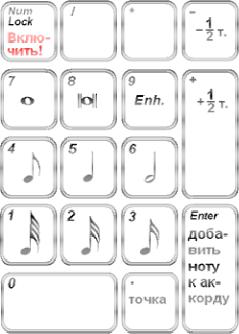
Схема изображает цифровую клавиатуру, которая работает с включённым
NumLock. Точно так же можно использовать цифры с верхнего ряда большой клавиатуры, но, по-моему, это менее удобно.
Цифры от 1 до 8 соответствуют длительностям нот (см. схему). Клавиша десятичного разделителя добавляет точку (только не ту, которая staccato!).
Минус и плюс пошагово понижают и повышают ноту на полтона (шагов может быть сколько угодно). А вот чтобы привести в божеский вид какой-
нибудь трижды бемоль или четырежды диез, нажмите девятку, она делает энгармоническую замену.
По ходу набора мы расширим изучение горячих клавиш и тонкостей работы с ними.
А пока мы можем набрать первый такт, нажав шестёрку, а потом точку при бегунке в рамке, установленном на фа.
Ой! Рамка убежала в следующий такт...
Это произошло потому, что такт заполнился на все свои 3/4, и набирать в нём больше нечего. Но такое не всегда удобно и особенно раздражает на первых порах ученичества. Противоядие: откройте меню Speedy и снимите галку с
Jump to Next Measure. Теперь джампать не будет.

А как теперь переставлять? Мышкой?
Можно, конечно, и мышкой, только зачем, если есть удобные клавиши?
(Помним, что все эти клавиши работают только при латинской раскладке.)
Второй такт: наберём сначала нижние ноты (впрочем, можно и верхние, это не принципиально, но в моём примере нижние). Когда набрали половинку фа, то бегунок сдвинулся чуть вправо от ноты:
Программа уже подготовила Вас для ввода следующей ноты. Если сейчас шагнёте стрелкой «вправо», то она подумает, что в этом такте Вы уже ничего набирать не хотите, и рамка сделает «джамп» в следующий такт. Поэтому просто переносим бегунок на соль...
... и жмём пятёрку:
Теперь добавим верхние головки. Чтобы лишний раз не ездить по такту,
сделаем это «задом наперёд», с последней ноты.
Стрелкой «влево» возвратим бегунок на самый штиль последней ноты:
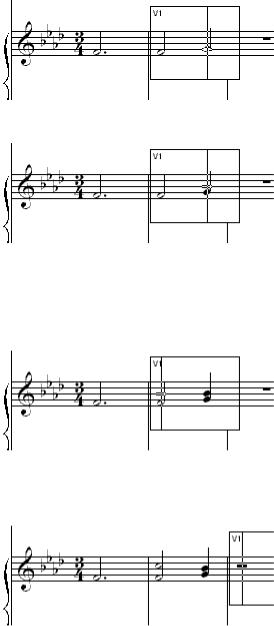
Стрелкой «вверх» шагаем на си:
Нажимаем ENTER для доьавления ноты в аккорд (можно на цифровой, а
можно на обычной клавиатуре: это не «Сибелиус», здесь оба энтера работают одинаково). Затем стрелкой «влево» идём на первую ноту такта:
Поднимаем бегунок на до, вводим ENTER и с чистой совестью прыгаем клавишей «]» в следующий такт:
Следующие три такта набираем без комментариев (бекар сделаем цифровым плюсиком).
Добрались до пятизвучного аккорда. Нарастили все звуки. Видите? В
следующем такте опять такой же монстр. А не скопировать ли?
Привычный способ CTRL+C CTRL+V здесь хоть и сработает, но привыкать к этой наркоте не советую. Потом намучаетесь и загробите не один файл. В FINALE этот чужеродный приём введён, как я предполагаю, «по просьбам трудящихся», короче, «для дебилов». Есть другой, чисто «финальский» метод. Отдохнём немного от Speedy и познакомимся с такой имманентной достопримечательностью FINALE, как
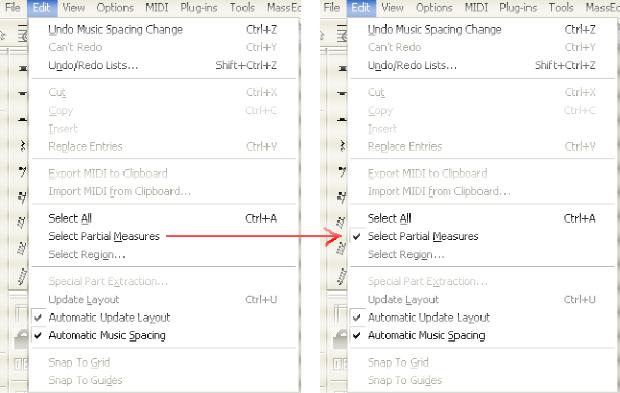
паровоз 
Выбираем на верхней панели Mass Edit Tool (таково «научное» прозвище паровоза).
В режиме паровоза можно выделить часть нотного текста. Поведение выделения зависит от настройки Select Partial Measures в меню Edit.
Если эта опция не выбрана, при щелчке по такту выделяется весь такт на том нотоносце, по которому щёлкнули, а при двойнов щелчке – этот такт во всей партитуре.
Если выбрана, при одном выделяется доля такта или нота, по которой щёлкнули, при двойном – весь такт на данном нотоносце, а при следующем двойном – весь такт в партитуре.
В нашем случае эту опцию можно не выбирать, поскольку нам нужно выделить весь такт. Но я предлагаю выбрать, чтобы на все случаи жизни сохранилась более гибкая настройка.
Убедитесь также, что в меню MassEdit установлен флажок Copy and Replace.
Если нет – установите (альтернативные опции – Copy and Insert и Mirror –
малоупотребительны; возможно, мы их затронем только «в круге втором»).
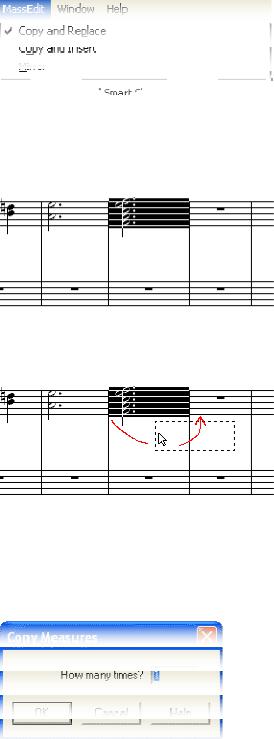
Теперь нужно дважды щёлкнуть по такту, а затем это выделение перетащить по назначению мышкой.
Выскочит окно, спрашивающее, сколько раз мы хотим это скопировать (по умолчанию 1, но нам один и нужен):
ПРИМЕЧАНИЕ: это окно появляется только тогда, когда выделено целое число тактов; часть такта или несколько тактов «с хвостиком» многократно копировать таким образом нельзя.
Щёлкнув ОК, увидим результат:
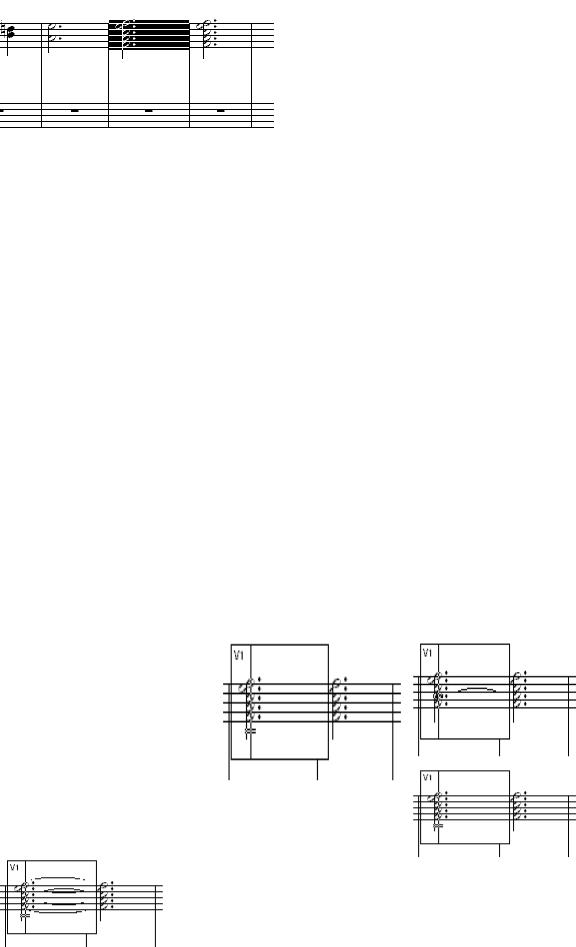
Ну что, теперь залигуем?
Лиги, которые Ties
Как известно, существуют лиги собственно лигующие (по-английски ties) и
лиги фразировочные (slurs). В FINALE, как и в английском языке, это «две большие разницы». Лигами slurs мы займёмся, когда будем «разукрашивать» текст. А ties входят в комплект набора «голых нот», и их можно сделать в том же Speedy.
Переключаемся в Speedy и ставим рамку на первый такт с аккордом. Лига делается клавишей «знак равенства».
Но тут есть одна тонкость. Если нота одноголосная, то позиция бегунка значения не имеет. Если голосов несколько, то лига ставится только в том голосе, на который указывает бегунок. Если же мы хотим залиговать весь аккорд, нужно, чтобы позиция бегунка не совпадала ни с одной нотой этого аккорда
